Skelbimas
„Windows“ darbalaukis gali būti ypač produktyvi darbo vieta, jei ji tinkamai nustatyta. Natūralios įrankių juostos gali padėti jums tai padaryti dar efektyvesnį, nes nuorodos ir informacija yra po ranka. Jei esate „Windows“ užduočių juostoje, jums nereikės uždaryti langų ar atidarykite failus ir aplankus naudodami „Windows Explorer“ Nulaužkite „Windows Explorer“, kad padidintumėte efektyvumą„Windows Explorer“, vadinama „File Explorer“ „Windows 8“, yra programa, kurioje jūs tikriausiai praleidžiate nemažai laiko. Net „Windows“ geikai, vengiantys naudoti bet kurią kitą „Microsoft“ programą, yra linkę ... Skaityti daugiau prie jų prieiti. Pažiūrėkime, kaip įrankių juostos gali būti naudingos jums.
Kaip pridėti įrankių juostą prie užduočių juostos
Dešiniuoju pelės mygtuku spustelėkite „Windows“ užduočių juostą, pasirinkite Įrankių juostos meniu ir pasirinkite esamą įrankių juostą arba spustelėkite Nauja įrankių juosta ... Kai pridedate naują įrankių juostą, turite pasirinkti savo kompiuterio aplanką, kuriame yra norimas turinys. Pasirinkę vietą, galite sukurti naują aplanką ir vėliau pridėti turinį.
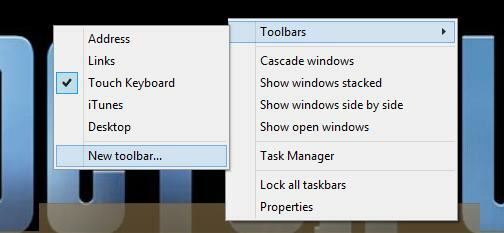
Patarimas: Jei saugote tinkintos įrankių juostos turinį „Dropbox“ ar „OneDrive“, galite naudoti tą patį šaltinį su įrankių juostomis skirtinguose kompiuteriuose ir padaryti juos automatiškai sinchronizuoti visuose kompiuteriuose Kaip suderinti failus su „SkyDrive“ sistemoje „Windows 8.1“Dar niekad nebuvo taip lengva saugoti duomenis nuotoliniu būdu ir sinchronizuoti juos visuose įrenginiuose, ypač jei naudojate „Windows“ 8.1. „SkyDrive“ sulaukė reikšmingo atnaujinimo, patobulinęs jo integraciją su „Windows“ ir pridėjęs įdomių naujų funkcijos. Skaityti daugiau . Jūs netgi galite pasidalyti savo įrankių juostomis su kolegomis, šeima ar draugais.
Numatytosios „Windows“ įrankių juostos ir ką jos daro
„Windows“ siūlo numatytųjų įrankių juostų rinkinį, kuris gali būti jums naudingas:
- Adresas: Atidarykite neseniai naudotus aplankus, įveskite programų, aplankų ar failų pavadinimus, kad juos atidarytumėte, ir paleiskite svetaines numatytojoje naršyklėje. Tai veikia stebėtinai gerai! Norėdami patekti į adreso įrankių juostą naudodami sparčiuosius klavišus, pabandykite spustelėti „Windows + B“, po kurio seka „Shift“ + „Tab“.
- Nuorodos: Pridėkite čia savo mėgstamas svetaines ir atidarykite jas numatytojoje naršyklėje. Tai tas pats, kas tavo „Internet Explorer“ parankinių juosta Padarykite „Internet Explorer 11“ naudingą jums, naudodamiesi šiais patarimais„Internet Explorer 11“ nėra baisu! Tiesą sakant, jei turite „Windows“ planšetinį kompiuterį ir nusipirkote viso „Metro“ - atsiprašome, „modernaus“ - sąsają, tai tikriausiai yra geriausia jutiklinė naršyklė ten. Skaityti daugiau . Šio aplanko turinį galite rasti ir redaguoti „Windows“ vartotojo aplanke, esančiame Mėgstamiausi.
- Planšetinio kompiuterio įvesties pultas („Windows 7“) arba Palieskite Klaviatūra („Windows 8“): Šis įrankių juostos mygtukas paleidžia klaviatūrą, kuri reaguos į liečiamąjį įvestį jutikliniame ekrane. Arba jis taip pat veikia su pele.
- Stalinis kompiuteris: Peržiūrėkite visus elementus, esančius darbalaukyje, viename ilgame sąraše. Tai puikus būdas išlaikyti prieigą prie nuorodų, kai esate paslėpti darbalaukio piktogramas, kad vaizdas būtų švaresnis 7 paprasti žingsniai į nuostabų minimalistinį darbalaukį Skaityti daugiau .
Greito paleidimo juosta
Greito paleidimo juosta, užduočių juostoje įterptų piktogramų sąrašas, yra „Windows 95“ liekana, išlikusi iki išleisti „Windows XP“ Pamiršk gyvenimo bėdas: „Windows 8“ turi XP režimą„Windows XP“ režimu galima naudotis tik profesionaliomis „Windows 7“ versijomis. Bet kokiu atveju yra būdas „Windows XP“ režimą naudoti „Windows 8“. Viskas, ko jums reikia, yra kompiuteris, kuriame veikia „Windows 8“. Skaityti daugiau . Nors ji dar nėra akivaizdžiai naudojama kaip įrankių juosta, ji vis dar išlieka Windows operacinės sistemos gelmėse, net „Windows 8“. Kaip rodo pavadinimas, jis puikiai tinka greitai paleisti dažniausiai naudojamas programas, tačiau taip pat galite pridėti failus, kuriuos turite dažnai pasiekti.

Norėdami įjungti greitojo paleidimo juostą, nukreipkite naują įrankių juostą į šį kelią:
% userprofile% \ AppData \ tarptinklinis ryšys \ Microsoft \ Internet Explorer \ greitoji paleistis
Norėdami ją tinkinti, dešiniuoju pelės mygtuku spustelėkite ir atrakinkite užduočių juostą. Tada dešiniuoju pelės mygtuku spustelėkite Greitas paleidimas ir pašalinkite Rodyti pavadinimą ir Rodyti tekstą. Kol užduočių juosta nėra atrakinta, greito paleidimo juostą taip pat galite vilkti į kitą vietą. Man patinka, kad jis yra kairėje pusėje, šalia mygtuko Pradėti.
Trumpos pastabos ir sąrašai tinkintoje įrankių juostoje
Ar jūs vėl ir vėl ieškote informacijos po truputį? Gal turite „fragmentų“ duomenis „Post-It“ pastabose, pridėtose prie monitoriaus, arba tekstiniuose failuose darbalaukyje. Kaip organizuoti informaciją ir padaryti ją lengviau prieinamą per įrankių juostą, esančią užduočių juostoje. Tai puikus žemų technologijų sprendimas, skirtas greitai sudaryti dalykų, kuriuos sunku atsiminti, sąrašą, pvz., Komandas, nuorodas ar telefono numerius.
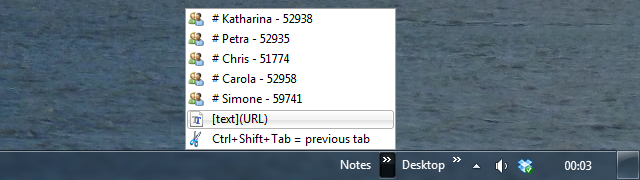
Norėdami sukurti šio tipo sąrašus, turite sukurti naują įrankių juostą, pasirinkti tuščią aplanką ir užpildyti tą aplanką failais, kurių pavadinimai nurodo jūsų užrašus. Kadangi jūsų užrašas yra nuorodos failo pavadinimas, simbolių ir ilgio pasirinkimas yra ribotas. Naudokite „Notepad“ failus ir išsaugokite juos kaip sparčiųjų failų (.LNK) failus; tokiu būdu failo plėtinys niekada nebus rodomas. Taip pat galite pasirinkti pasirinktinę piktogramą: dešiniuoju pelės mygtuku spustelėkite failą, pasirinkite Savybėsir spustelėkite Keisti piktogramą ... mygtuką.
Šis patarimas buvo matyta „How To Geek“. Jie turi dar keletą patarimų, įskaitant būdą, kaip automatiškai pridėti naujas pastabas naudojant. šikšnosparnių failas.
Pradėti meniu įrankių juostą
Tie, kurie naudojate „Windows 7“, galite tiesiog naudoti ir pritaikyti esamą meniu Pradėti. Tačiau jei naudojate „Windows 8“, galite įdiegti: trečiosios šalies meniu Pradėti 8 funkcijos, kurių trūksta „Windows 8“, ir kaip jas sugrąžinti„Microsoft“ pašalino įvairias „Windows 8“ funkcijas. Daugelis iš jų nėra dideli nuostoliai daugumai žmonių, tačiau jie yra, jei esate nuo jų priklausomi. Laimei, „Windows 8“ dar nėra užrakintas mobilusis telefonas, veikiantis ... Skaityti daugiau arba palaukite, kol „Microsoft“ grįš vėliau šiais metais. Anksčiau mes jums parodėme, kaip galite susikurti savo pasirinktinis Pradėti meniu „Windows 8“ Kaip sukurti darbalaukio meniu Pradėti pakeitimas „Windows 8.1“Ar pavargote nuo šiuolaikinės sąsajos? „Windows 8.1“ leidžia paleisti į darbalaukį. Jei tik atkurtas mygtukas „Pradėti“ paleistų tinkamą „Pradėti meniu“! Na, tai tarsi gali. Skaityti daugiau pakeisdami programų rodinį. Dabar čia yra dar vienas natūralus sprendimas.
Tu gali naudokite įrankių juostą norėdami iš naujo sukurti meniu Pradėti Sukurkite pasirinktinį „Windows 8“ meniu Pradėti naudodami įrankių juostasJūs naudojate „Windows 8“. Jūs norite pradėti meniu Pradėti - bet ar jums to tikrai reikia? Užuot pasikliavę trečiosios šalies pakaitalu, sukurkite pasirinktinį „Windows 8“ meniu Pradėti su keliais ... Skaityti daugiau . Trumpai sukurkite naują įrankių juostą, nukreipkite ją į aplanką, kuriame bus jūsų alternatyvaus meniu Pradėti turinys, pridėkite norimą turinį į atitinkamą aplanką ir galiausiai perkelkite įrankių juostą į gimtoji pradžios meniu vietą, esančią pačioje kairėje užduočių juosta.
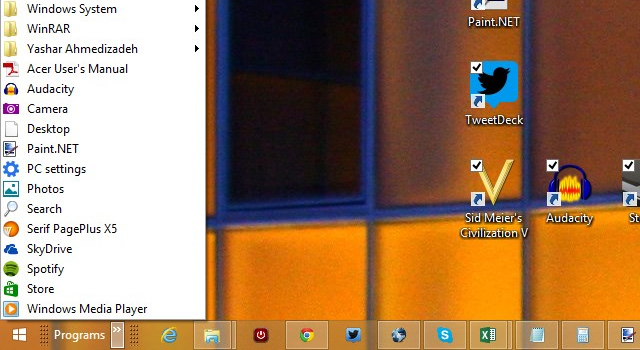
Jei tai nesumažina ar atrodo per daug darbo, galbūt „Win + X Power User“ meniu 8 būdai, kaip patobulinti „Windows 8“, naudojant „Win + X“ meniu rengyklę„Windows 8“ yra beveik paslėpta funkcija, apie kurią reikia žinoti! Paspauskite „Windows Key“ + X arba dešiniuoju pelės mygtuku spustelėkite ekrano apatiniame kairiajame kampe, kad atidarytumėte meniu, kurį dabar galite tinkinti. Skaityti daugiau daro darbą tau. Kaip rodo pavadinimas, šis meniu atidaromas spustelėjus „Windows + X“ raktai; Arba dešiniuoju pelės mygtuku spustelėkite „Windows 8“ mygtuką Pradėti. Galite rasti dar tris būdus čia sukurkite „Windows 8“ meniu Pradėti Pradėti meniu, kaip aš tavęs pasiilgau: 4 būdai, kaip padaryti pradžios meniu „Windows 8“„Windows 8“ sumažino kirvį meniu Pradėti. Tai savybė, kuriai metų metus niekas nekreipė ypatingo dėmesio, tačiau jos nesavalaikis nykimas sukėlė visokią neviltį. Ne tik... Skaityti daugiau .
Ar atradai naudingą įrankių juostą?
Naudingiausios įrankių juostos tikriausiai yra tos, kurias sukuriate patys ir kurias galite visiškai pritaikyti. Taigi kokio tipo įrankių juostas naudojate? Pasidalykite savo idėjomis komentaruose!
Tina apie vartotojų technologijas rašo daugiau nei dešimtmetį. Ji turi gamtos mokslų daktaro laipsnį, diplomą iš Vokietijos ir magistro laipsnį iš Švedijos. Jos analitinė padėtis padėjo jai tobulėti kaip „MakeUseOf“ technologijų žurnalistei, kur ji dabar vadovauja raktinių žodžių tyrimams ir operacijoms.
